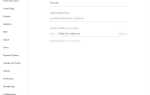Выбор шрифта в AutoCAD напрямую влияет на читаемость чертежей, соответствие стандартам и удобство работы с документацией. В профессиональной практике предпочтение отдают шрифтам, которые обеспечивают чёткое отображение текста при различных масштабах и сохраняют стабильность при экспорте в PDF или печати. Одним из таких является Simplex.shx – он занимает минимум памяти, легко читается и соответствует требованиям ЕСКД.
Для оформления инженерной документации рекомендуется использовать моноширинные шрифты, такие как ROMANS.shx или TXT.shx. Они обеспечивают одинаковую ширину символов, что критично при выравнивании текста в спецификациях и таблицах. Однако следует учитывать, что некоторые .shx-шрифты не поддерживают кириллицу. В таких случаях целесообразно использовать TTF-шрифты, например Arial или Calibri, предварительно проверив их отображение на всех этапах работы.
При выборе шрифта важно учитывать совместимость с другими рабочими станциями и требования проектной организации. В корпоративных средах часто внедряют единый стандарт оформления, где используется кастомизированный шрифт. Если проект подразумевает совместную работу, следует избегать нестандартных TTF-шрифтов, чтобы не возникло проблем с отображением при открытии файла на другом устройстве.
Также необходимо контролировать масштабирование шрифта. В настройках стиля текста рекомендуется устанавливать фиксированную высоту, например 2.5 или 3.5 мм, в зависимости от формата листа и плотности текста. Это особенно важно при создании шаблонов и блоков, где несогласованность размеров приводит к дополнительной ручной корректировке.
Как определить, какие шрифты поддерживают кириллицу в AutoCAD
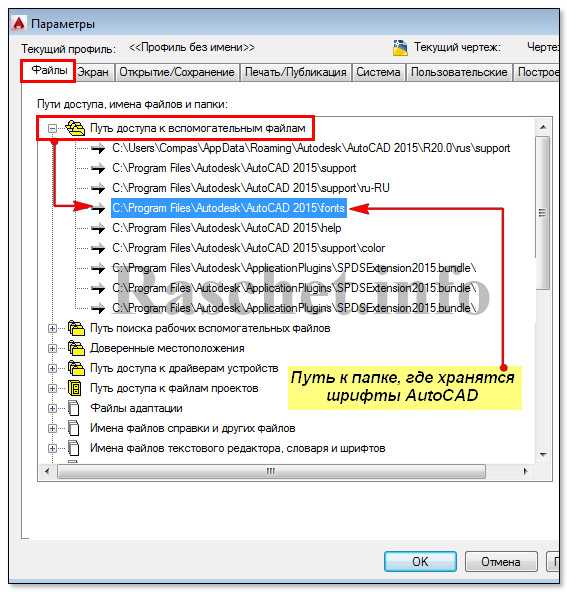
Чтобы убедиться, что выбранный шрифт поддерживает кириллические символы, необходимо провести проверку непосредственно в AutoCAD и учесть специфику форматов шрифтов, применяемых в программе.
- Шрифты SHX: откройте файл шрифта в текстовом редакторе. Если внутри файла встречаются символы кириллицы или упоминается кодировка cyrillic, шрифт, скорее всего, поддерживает русский язык. Однако SHX не всегда содержит текстовую информацию, поэтому надёжнее вставить кириллический текст в AutoCAD и проверить отображение.
- Шрифты TrueType (TTF): большинство системных шрифтов Windows уже содержат поддержку кириллицы. В AutoCAD предпочтительно использовать TTF-файлы с маркировкой «Cyr» или «Cyrillic» в названии, например, Arial Cyr или Times New Roman. Чтобы проверить, вставьте кириллический текст и примените нужный шрифт – если символы отображаются корректно, поддержка есть.
- Проверка через команду STYLE: откройте диалог «Text Style» (команда STYLE), выберите интересующий шрифт. В поле предварительного просмотра введите строку с кириллическими буквами. Если символы отображаются правильно, шрифт подходит.
- Использование сторонних утилит: программы вроде FontForge или NexusFont позволяют открыть TTF/OTF-файл и проверить наличие кириллического диапазона Unicode (0400–04FF).
Нельзя полагаться на внешний вид имени шрифта. Даже если название содержит «Cyr», это не гарантирует поддержку всех кириллических символов. Тестирование в рабочем чертеже – надёжный способ определить совместимость.
Где найти стандартные и пользовательские шрифты для технических чертежей
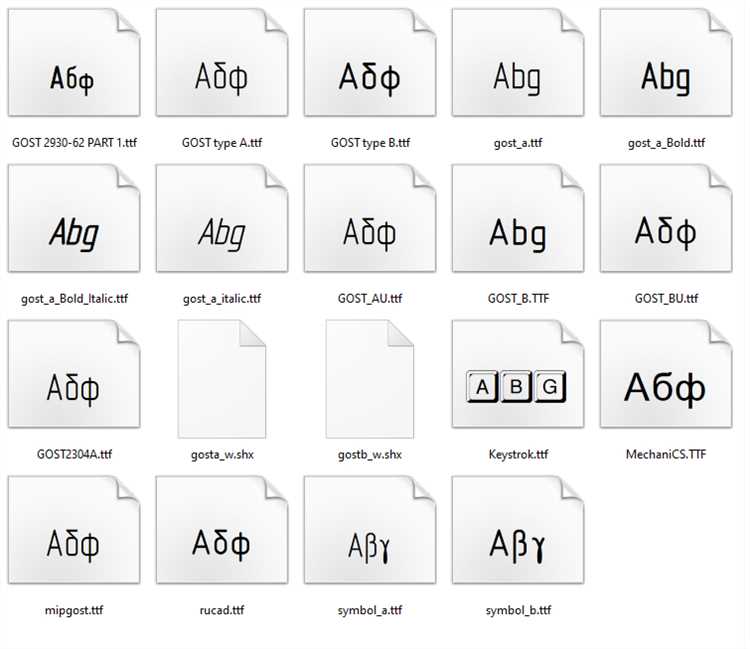
В AutoCAD стандартные шрифты хранятся в каталоге установки программы, обычно по пути: C:\Program Files\Autodesk\AutoCAD 20XX\Fonts. Здесь находятся файлы форматов .SHX и .TTF. Файлы .SHX используются преимущественно в инженерной графике и поддерживают высокую производительность при работе с чертежами большого объема.
Если требуется использовать ГОСТ-совместимые шрифты, следует обратить внимание на simplex.shx, gost.shx (если он доступен), а также на сторонние разработки. Один из наиболее распространенных вариантов для оформления по ГОСТ – это GOST type A-E, доступный для загрузки с профильных ресурсов, например, с сайтов производителей САПР, таких как nanoCAD, или библиотек вроде csoft.ru.
Для подключения пользовательского шрифта достаточно скопировать файл .SHX или .TTF в папку Fonts и перезапустить AutoCAD. В случае TTF-шрифтов допустимо устанавливать их через двойной клик или копирование в C:\Windows\Fonts.
Некоторые проектировщики используют специализированные шрифты с узкой шириной символов, что удобно при работе с насыщенными чертежами. Такие шрифты можно найти на форумах CAD-специалистов или на сайтах вроде cad-fonts.com, однако перед использованием в рабочей документации необходимо проверить соответствие корпоративным стандартам и нормам ЕСКД.
Если чертеж будет передаваться сторонним организациям, рекомендуется использовать только те шрифты, которые гарантированно поддерживаются на всех целевых машинах, либо прикладывать недостающие .SHX-файлы вместе с проектом. Проверку подключенных шрифтов удобно выполнять через команду STYLE или в менеджере текстовых стилей.
Как настроить стиль текста с нужным шрифтом в текстовом стиле AutoCAD

Откройте окно управления текстовыми стилями командой STYLE или через вкладку «Аннотации» – панель «Текст» – пункт «Текстовый стиль». В появившемся окне нажмите кнопку «Создать» и задайте имя нового стиля.
В списке шрифтов выберите нужный тип. AutoCAD поддерживает как стандартные шрифты SHX, так и TrueType (TTF), установленные в системе. Например, для чертежей по ГОСТ предпочтительно использовать GOST type A или GOST Common, если они установлены. Для удобства шрифт должен быть легко читаем при любом масштабе.
Установите размер шрифта через параметр «Высота». Если вы используете однострочный текст (команда TEXT), можно оставить значение 0 – высота задаётся при вводе текста. Для многострочного текста (MTEXT) высота фиксируется в стиле.
Параметр «Угол» позволяет задать наклон символов. Если проект требует вертикального текста, поставьте угол 90°. При необходимости зеркального отображения включите соответствующую опцию, но это используется редко.
Поле «Ширина» изменяет горизонтальное растяжение текста. Значение по умолчанию – 1. Для плотного размещения текста допускается уменьшение до 0.8, но не менее 0.7, чтобы сохранить читаемость.
После настройки нажмите «Применить» и «Закрыть». При создании текста указывайте нужный стиль в свойствах, либо назначайте его по умолчанию через переменную TEXTSTYLE.
Чем отличаются SHX и TrueType шрифты при работе с чертежами
SHX и TrueType – два основных типа шрифтов, используемых в AutoCAD для создания текстовых объектов в чертежах. Основное различие между ними заключается в структуре и предназначении, что определяет их влияние на работу с чертежами.
SHX – это векторные шрифты, специфичные для AutoCAD. Они более компактны, что позволяет ускорить работу с большими проектами. Эти шрифты не зависят от операционной системы, что делает их идеальными для использования в средах с ограниченными ресурсами или при обмене чертежами между различными версиями AutoCAD. SHX-шрифты имеют фиксированную форму символов, что дает определённую стабильность в отображении и печати, но они ограничены в плане гибкости и возможностей оформления.
TrueType шрифты, с другой стороны, являются растровыми и векторными шрифтами, которые предоставляют гораздо более широкий выбор символов и большую гибкость. Они подходят для более сложных проектных задач, где требуется точность и разнообразие в отображении текста. Эти шрифты могут использоваться не только в AutoCAD, но и в других приложениях, что делает их универсальными. TrueType шрифты лучше подходят для работы с текстами на различных языках и с необычными символами.
При выборе между SHX и TrueType важно учитывать следующие аспекты. Если вы работаете с простыми чертежами, где требуется высокая производительность и совместимость, SHX будет предпочтительным вариантом. Он экономит место и ресурсы, особенно при создании больших файлов. Однако если вам нужно больше настроек для текста, включая поддержку специфических шрифтов, TrueType будет лучшим выбором, особенно для сложных чертежей и многословных документов.
Также стоит помнить, что при использовании TrueType шрифтов в AutoCAD могут возникать проблемы с отображением на других компьютерах, если соответствующие шрифты не установлены. SHX шрифты не имеют таких проблем, так как они интегрированы в саму среду AutoCAD.
Как избежать проблем с отображением шрифтов при открытии чертежей на других компьютерах
При работе в AutoCAD важно учитывать, что использование нестандартных шрифтов может вызвать проблемы с отображением на других устройствах. Это связано с тем, что не все шрифты, используемые в чертежах, могут быть установлены на других компьютерах. Чтобы минимизировать риски, следуйте этим рекомендациям:
1. Используйте шрифты, совместимые с AutoCAD по умолчанию. В AutoCAD есть набор стандартных шрифтов, которые гарантированно отображаются корректно на всех устройствах. Выбор таких шрифтов, как Romans.shx или Simplex.shx, обеспечит стабильность и совместимость на любых рабочих станциях.
2. Встраивайте шрифты в чертежи. Если вы используете сторонние шрифты, обязательно встраивайте их в файл. Для этого при сохранении файла выберите опцию «Встроить шрифты» в настройках сохранения. Это позволяет другим пользователям, не имеющим нужного шрифта, корректно видеть текст в вашем чертеже.
3. Применяйте шрифты в формате TTF или OTF. Эти форматы, в отличие от SHX, могут быть встроены непосредственно в чертеж. Это гарантирует, что при открытии файла на другом компьютере шрифт будет доступен без необходимости его установки на новом устройстве.
4. Используйте стандартные шрифты AutoCAD для текста и аннотаций. При создании аннотативных объектов, таких как размеры и текстовые примечания, используйте стандартные шрифты, например, Standard.shx или Text.shx. Эти шрифты оптимизированы для корректного отображения на всех устройствах без необходимости встраивания или дополнительной настройки.
5. Проверяйте совместимость шрифтов перед отправкой чертежа. Перед тем как отправить чертеж на другой компьютер, выполните проверку с помощью команды Audit или Recover. Эти инструменты помогут выявить проблемы с шрифтами и другие ошибки, которые могут повлиять на отображение чертежа.
6. Создавайте резервные копии с правильными шрифтами. При отправке чертежа на другой компьютер можно создать резервную копию, включив все необходимые шрифты в проект. Это позволит избежать проблем с отсутствием шрифтов, поскольку все файлы будут находиться в одном месте.
7. Используйте автотекстовые символы. В AutoCAD можно настроить автотекст, что позволит использовать стандартные текстовые элементы, которые не зависят от шрифта. Это помогает избежать ошибок отображения и упрощает работу с чертежами на разных устройствах.
Соблюдая эти рекомендации, вы сможете обеспечить правильное отображение текста в чертежах на различных компьютерах, минимизируя риск появления ошибок и несоответствий.
Как выбрать читаемый шрифт для печати чертежей в разных масштабах
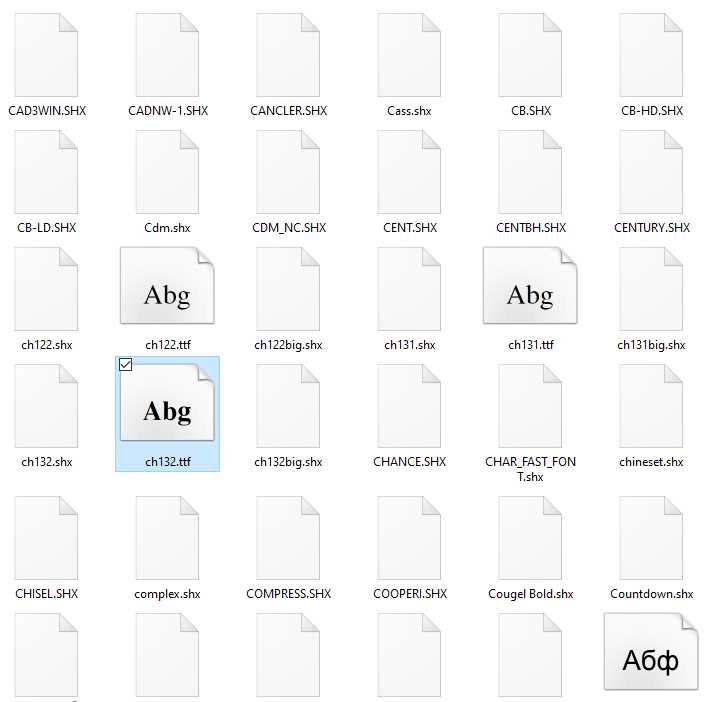
Для мелких масштабов (например, 1:1000 или 1:500) рекомендуется использовать шрифты с четкими, прямыми линиями и хорошо различимыми символами. Это могут быть шрифты типа ISOCP или Simplex, которые отличаются высокой разборчивостью при малых размерах. При этом важно не уменьшать размер шрифта ниже 2-3 мм, чтобы не потерять его четкость.
Для более крупных масштабов, например, 1:50 или 1:20, можно использовать более сложные шрифты с декоративными элементами, такие как Arial или Tahoma, которые хорошо выглядят на печати и обеспечивают достаточную четкость на больших чертежах. Здесь также следует учитывать, что размер шрифта не должен превышать 5-6 мм, чтобы не занимать слишком много пространства на чертеже.
Размер шрифта также зависит от того, какой тип информации нужно передать. Для текста с пояснениями, аннотациями и размерами выбирайте шрифт, который легко читается при взгляде на чертеж с определенного расстояния. Например, шрифт Arial или Roman идеально подходят для текста, который должен быть видимым на любом чертеже, независимо от масштаба.
Очень важным аспектом является контраст шрифта с фоном. Черные шрифты на белом фоне всегда будут легче восприниматься. Также стоит избегать использования сложных шрифтов с чрезмерно утонченными линиями или декоративными элементами, которые могут быть нечитабельными при печати в малом масштабе.
Наконец, для печати чертежей с тонкими линиями и точными размерами желательно использовать шрифты, которые не теряют своей четкости при уменьшении масштаба. В AutoCAD можно настроить плотность шрифта, чтобы он не расплывался и сохранял разборчивость даже на маленьких масштабах.
Какие шрифты соответствуют ГОСТ и другим нормативам при оформлении документации
При оформлении документации в AutoCAD важно соблюдать требования ГОСТ, чтобы чертежи соответствовали установленным стандартам. ГОСТы и другие нормативы определяют шрифты для различных типов документации, таких как проектные, технические и инженерные чертежи.
Основным ГОСТом, регулирующим шрифты, является ГОСТ 2.304-81 «Единая система конструкторской документации. Шрифты». В соответствии с этим ГОСТом, для чертежей должны использоваться определенные типы шрифтов, соответствующие следующим критериям:
- Шрифт ГОСТ 2.304-81 – это основной шрифт, который должен использоваться в проектировании. Он представляет собой шрифт с прямыми линиями, разборчивый и четкий.
- Шрифт СТК (советский технический шрифт) – один из вариантов, предназначенный для работы с техническими чертежами. Он применяется на более ранних этапах проектирования и в некоторых случаях для гравировки.
- Шрифт ISO 3098-A – международный стандарт для шрифтов на чертежах, который часто используется в европейской практике и аналогичен ГОСТ 2.304.
Кроме того, для оформления текстов и аннотаций, можно использовать шрифты, которые соответствуют следующим требованиям:
- Размер шрифта должен быть легко читаемым на масштабе чертежа, например, 2,5 мм для общего текста и 1,8 мм для мелких аннотаций.
- Шрифт должен быть однообразным, без декоративных элементов, чтобы исключить трудности в чтении.
- В AutoCAD можно использовать шрифты, которые максимально приближены к ГОСТ, такие как шрифт «Simplex» или «Arial» для текста, не относящегося к чертежным аннотациям.
При выборе шрифта в AutoCAD для соответствия нормативам, важно не только учитывать внешний вид, но и соблюдение пропорций и четкости линий, что позволяет избежать ошибок при печати и восприятии документации.
Вопрос-ответ:
Как выбрать шрифт для чертежа в AutoCAD?
При выборе шрифта для чертежа в AutoCAD важно учитывать несколько факторов. Во-первых, шрифт должен быть четким и легко читаемым, чтобы все детали чертежа были понятны. Также следует обращать внимание на стиль шрифта — для инженерных чертежей часто выбираются шрифты с фиксированной шириной, такие как «RomanS» или «ISOCP», которые хорошо отображаются в масштабе и удобны для работы с размерами. Не стоит забывать и про соблюдение стандартов, если проект требует оформления согласно ГОСТ или международным стандартам.
Можно ли использовать нестандартные шрифты в AutoCAD?
Да, в AutoCAD можно использовать нестандартные шрифты, но это требует дополнительных действий. Чтобы добавить новый шрифт, его нужно загрузить в программу через команду «STYLE» и указать путь к файлу шрифта. Однако стоит помнить, что нестандартные шрифты могут не отображаться корректно при открытии чертежа на других компьютерах, если эти шрифты не установлены. Поэтому для совместной работы лучше использовать шрифты, которые поддерживаются всеми участниками проекта.
Как изменить шрифт в уже существующем чертеже в AutoCAD?
Для того чтобы изменить шрифт в уже существующем чертеже в AutoCAD, необходимо воспользоваться командой «STYLE». В окне «Text Style» можно выбрать нужный стиль текста и поменять шрифт. Если требуется изменить шрифт в тексте на всем чертеже, можно выбрать текстовые объекты и изменить стиль шрифта в их свойствах. Также важно удостовериться, что выбранный шрифт поддерживает все нужные символы, особенно если в чертеже используются специальные знаки.
Какие шрифты лучше всего подходят для инженерных чертежей в AutoCAD?
Для инженерных чертежей в AutoCAD лучше всего подходят шрифты с фиксированной шириной символов, такие как «ISOCP», «RomanS» или «Simplex». Эти шрифты обеспечивают четкость и uniformity (однородность) текста, что важно при нанесении размеров и указании других технических данных. Также важно, чтобы шрифт был достаточно простым и не перегружал чертеж лишними элементами, что помогает улучшить восприятие информации на чертеже.
Как выбрать шрифт для подписей и текстов в AutoCAD, чтобы они хорошо читались на печати?
При выборе шрифта для подписей и текста, который будет использоваться в печатных версиях чертежей, следует учитывать несколько факторов. Важно выбрать шрифт, который хорошо выглядит в различных масштабах и на разных форматах бумаги. Шрифты типа «Simplex», «ISO», «Romans» часто используют для подписей, так как они легко читаются даже при уменьшении масштаба чертежа. Также нужно учесть толщину линий, чтобы текст не сливался с другими элементами чертежа, а был четко видим на печатной копии.